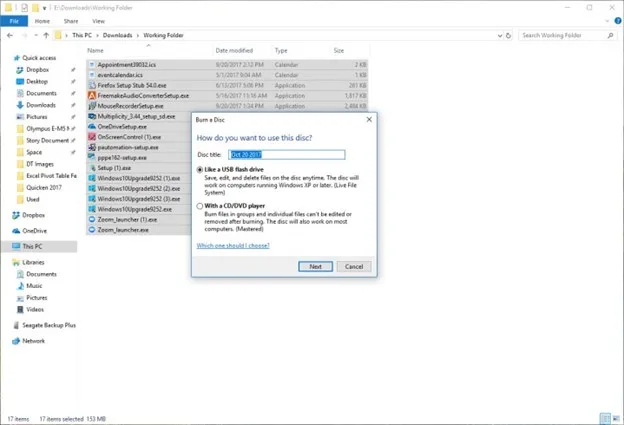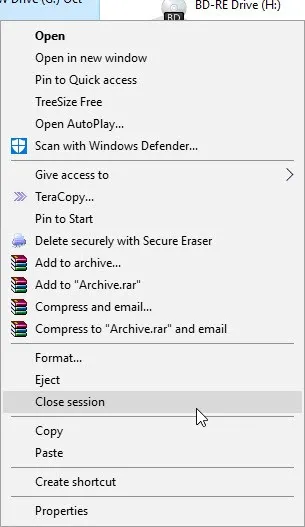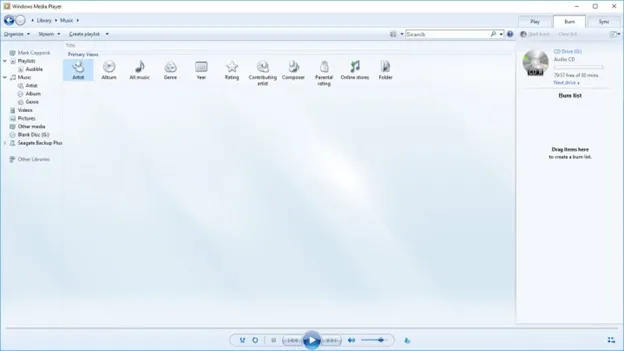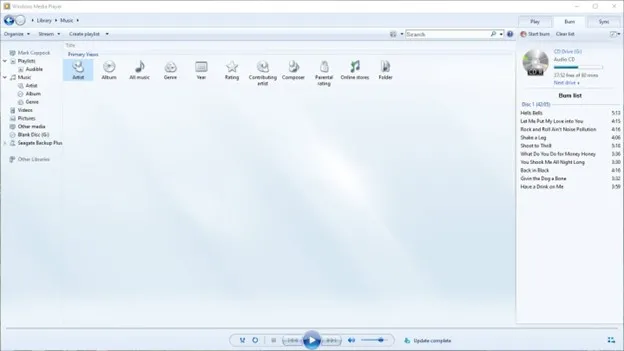روش 1: سی دی داده را رایت کنید مرحله 1: رایت سی دی داده به اندازه کافی ساده است. فقط یک CD-R خالی را در رایتر خود قرار دهید و سپس آن را ببندید. فایل اکسپلورر را باز کنید و سپس وضعیت سی دی رایتر خود را بررسی کنید – باید نشانه ای از قرار دادن CD-R و میزان فضای خالی را مشاهده کنید.پس شروع کنید تا آموزش کامپیوتر را حرفه ای تر بیاموزید. 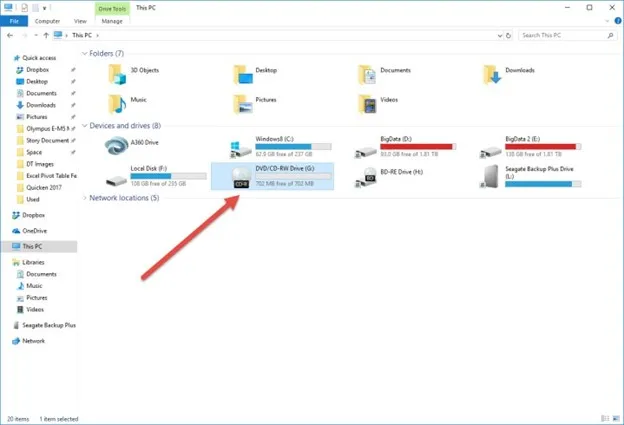 رایت سی دی داده – مرحله 2: تصمیم بگیرید که کدام فایل های داده را می توانید در سی دی رایت کنید. ساده ترین کار این است که یک پوشه کاری ایجاد کنید و سپس یک پنجره File Explorer دوم را برای انتخاب فایل های داده خود باز کنید. Ctrl-A روی صفحه کلید خود بزنید تا همه فایل ها انتخاب شوند، سپس کلیک راست کنید. از منوی زمینه، Send To انتخاب کنید و سپس سی دی رایتر خود را از لیست گزینه ها انتخاب کنید.
رایت سی دی داده – مرحله 2: تصمیم بگیرید که کدام فایل های داده را می توانید در سی دی رایت کنید. ساده ترین کار این است که یک پوشه کاری ایجاد کنید و سپس یک پنجره File Explorer دوم را برای انتخاب فایل های داده خود باز کنید. Ctrl-A روی صفحه کلید خود بزنید تا همه فایل ها انتخاب شوند، سپس کلیک راست کنید. از منوی زمینه، Send To انتخاب کنید و سپس سی دی رایتر خود را از لیست گزینه ها انتخاب کنید. 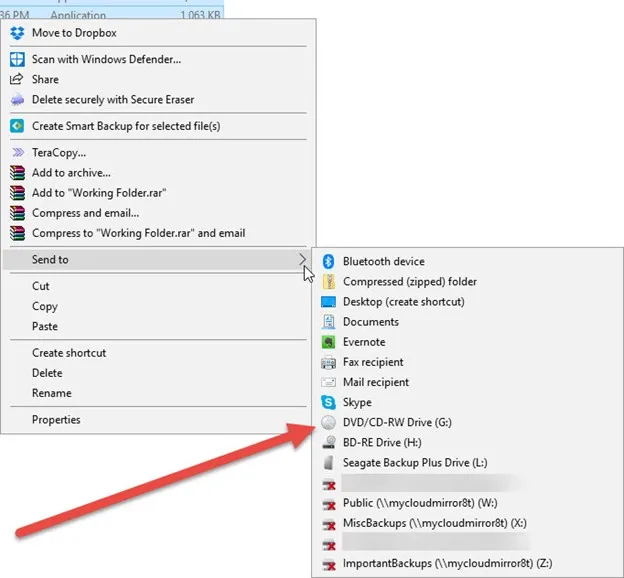 رایت سی دی داده-مرحله 3: یک دیالوگ باز می شود که از شما می پرسد چگونه می خواهید از دیسک استفاده کنید. شما دو گزینه برای نحوه رایت سی دی خود دارید. همچنین می توانید عنوان دیسک را از طریق این گفتگو وارد کنید.
رایت سی دی داده-مرحله 3: یک دیالوگ باز می شود که از شما می پرسد چگونه می خواهید از دیسک استفاده کنید. شما دو گزینه برای نحوه رایت سی دی خود دارید. همچنین می توانید عنوان دیسک را از طریق این گفتگو وارد کنید.